Cómo cambiar una Mac muestra el contraste con la escritura y el software

Puede ajustar el contraste de la pantalla a un nivel de software en Mac OS X, lo que puede tener efectos muy dramáticos, ya sean buenos o malos, según sus necesidades. La mayoría de los usuarios de Mac no lo saben, y muchos pueden no ser útiles, pero se usan correctamente. puede ser un ajuste de accesibilidad útil para muchas personas con discapacidad visual.
Le mostraremos cómo cambiar el contraste de la pantalla con pulsaciones de teclas y una opción del panel de preferencias en Mac OS X.
Para ser claro, este es un cambio de software a nivel de Mac OS para mostrar solo el contraste, que no es lo mismo que cambiar el contraste de la pantalla, ya que tocaría los botones de hardware manuales, no ajusta el rango, como calibrar una pantalla, y no cambia los elementos de la interfaz de usuario, como lo hacen otros interruptores, y no afecta capturas de pantalla. Se trata básicamente de un contraste mejorado artificialmente en el sistema operativo de Mac como característica de accesibilidad.
Cómo ajustar el contraste de la pantalla en una Mac a un nivel de software en Preferencias
- Vaya al menú de Apple y abra Preferencias del sistema
- Ve a Accesibilidad y elige «Vistas».
- Ajuste el control deslizante «Contraste de pantalla» para obtener un efecto inmediato en el contraste de la pantalla, dependiendo de lo que seleccione, el impacto del contraste, que puede ser bastante dramático.
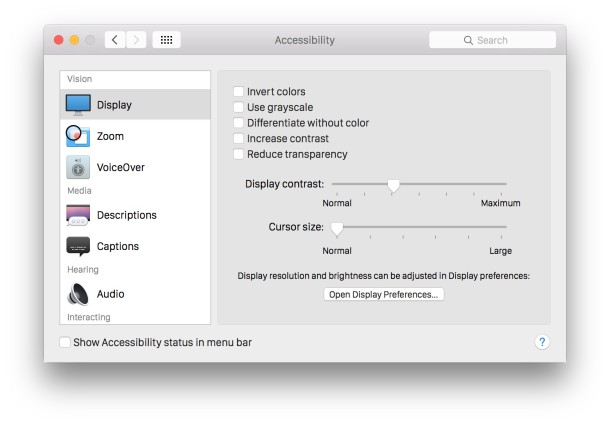
El valor predeterminado se establece en el nivel de contraste más bajo, y los incrementos generalmente eliminarán los colores de la pantalla.
La capacidad de cambiar el contraste de las pantallas es en realidad parte de la utilidad de acceso universal en Mac OS X y está destinada a ayudar a las personas con discapacidad visual a ver cosas en la pantalla.
La captura de pantalla a continuación muestra el navegador Chrome mirando OSXDaily con el mayor contraste, el efecto es muy fuerte y el contraste es muy alto:
Algunas versiones de Mac OS también admiten atajos de teclado para cambiar el contraste de la pantalla.
Teclas para cambiar el contraste de la pantalla en Mac OS X.
- Reducir el contraste de la pantalla: Comando + Opción + Control +,
- Aumente el contraste de la pantalla: Comando + Opción + Control +.
Los atajos de teclado funcionan en todas las versiones de Mac OS X a Yosemite, donde Contrast ha dado un giro diferente. Sin embargo, ahora se puede cambiar a través de un panel de preferencias, de acuerdo con las instrucciones anteriores, en todas las versiones modernas de MacOS.
Vale la pena señalar que esto en realidad ajusta el contraste renderizado de cómo se ven las cosas en la pantalla, no los elementos del sistema operativo, como cambiar la interfaz de aumento de contraste en Mac OS X Yosemite. Tal vez esté buscando hacer lo último, dependiendo de su objetivo.
Tenga en cuenta que la configuración de contraste del control deslizante también existe en versiones anteriores de Mac OS X, aunque puede verse ligeramente diferente:
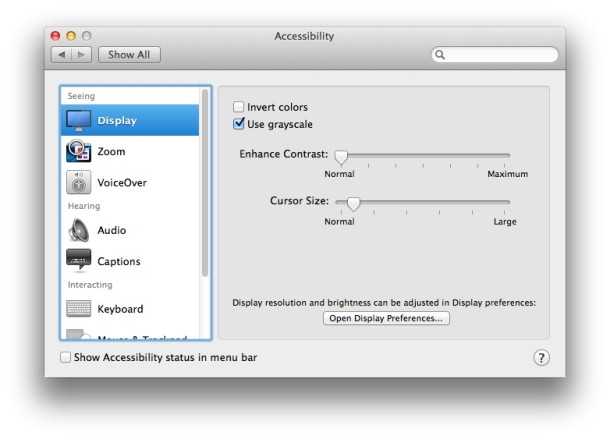
Ajustar el contraste de la pantalla de esta manera es algo a lo que muchos usuarios tal vez nunca presten mucha atención, ya que el lado de contraste del software de mis pantallas es muy diferente de la configuración de contraste del monitor o la configuración de contraste de la interfaz, pero es bueno saber que esto es algo que usted también puede cambiar utilizando el software del sistema.
